こんにちは!夫の副業を手伝うために成り行きで合同会社社長になった女、うつきかず です。
今年も算定基礎届を自力で提出しようと思います。
そして来年やり方を忘れている自分のためと、
自力申請で頑張ろうと思う同志の参考のために記録を残しておきます。
これは社労士さんの管轄の仕事なので、税理士さんは対応できないそうです。
社労士の資格がない人が算定基礎届の代理提出するのは違法なのだそう。
社労士さんにお願いするにも、お金がかかるので、自分でできることはやっていきます。
昨年の記事もよかったら参考にしてください。
e-Govで被保険者データをダウンロードする
まずはe-Govにログインして「被保険者データ」をダウンロードします。
ログインするために専用アプリを使いますが、バージョンが古いと言われたので、
「e-Gov電子申請アプリケーション」を
古いものをアンインストール→新しいものをインストールしました。
ログインして、「電子送達」から届いているものを表示します。
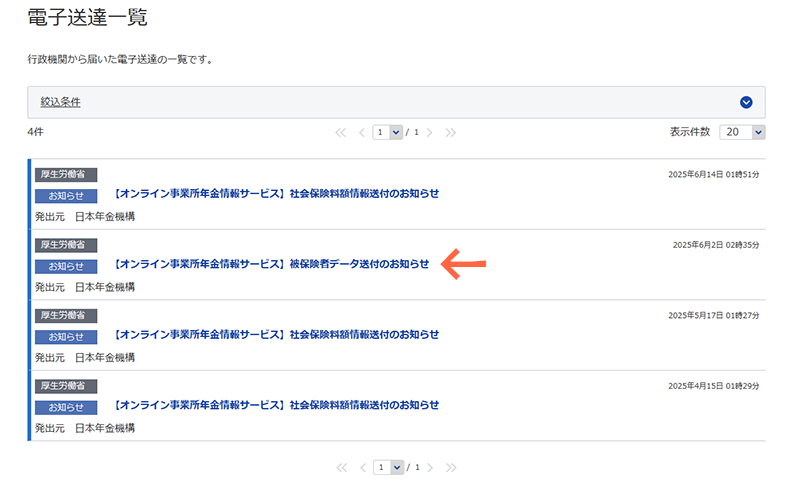
「【オンライン事業所年金情報サービス】被保険者データ送付のお知らせ」のリンクに入るとデータがダウンロードできました。
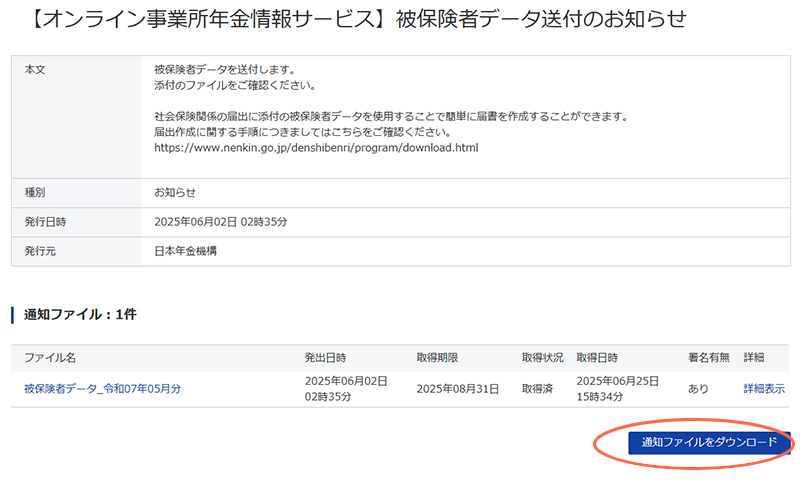
「通知ファイルをダウンロード」ボタンを押して、ファイルをダウンロードして、解凍しましょう。
去年はe-Govで申請しましたが、今年は届書作成プログラムで申請までできましたので、
これで、e-Govの操作は終わりです。閉じても大丈夫。
解凍したデータは次で使います。
届書作成プログラムを使う
ソフトのダウンロード
去年使った「届書作成プログラム」を起動したら、バージョンが古いと言われたので、
新しいものをダウンロードしました。
e-taxみたいに、ブラウザで完結して動くようにならないかな・・・。
届書を作成する
新しいプログラムをインストールしたら、起動し、作成画面に入ります。
被保険者情報を編集する
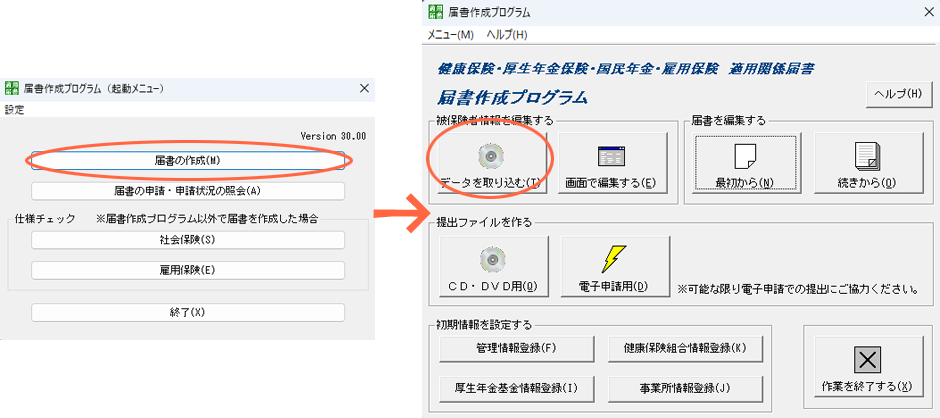
さきほどe-Govでダウンロードしたデータを取り込みます。
起動メニュー画面の「届書の作成」→「データを取り込む」ボタンを押します。
データがない場合は、隣のボタンの「画面で編集する」でもできます。
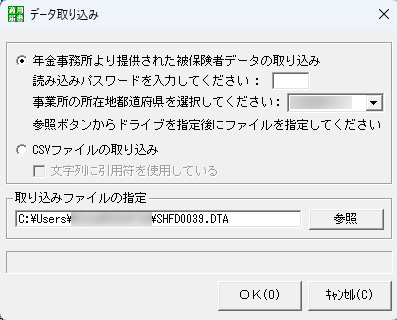
e-Govからダウンロードして解凍したデータを読み込みます。
都道府県を選択して、パスワードを入力します。
パスワードは、年金事務所に登録されている事業所番号です。
毎月送られてくる「保険料納入告知額・領収額通知書」に書かれています。
他にも社会保険関係のいろんな書類に書いてあると思うので探してみてください。
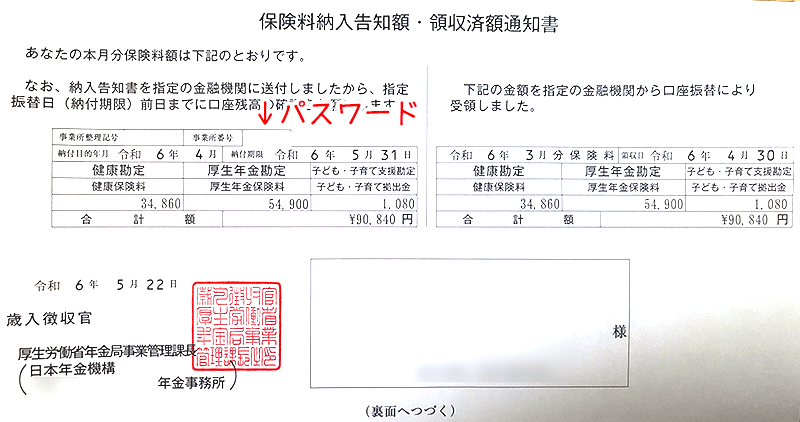
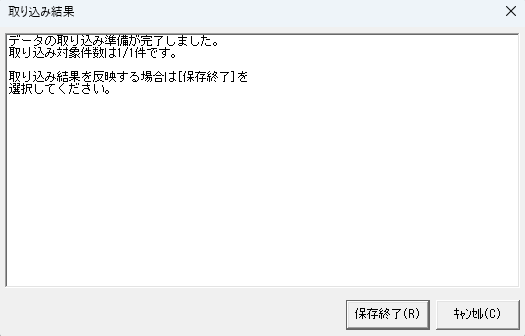
データ取り込み画面の「OK」ボタンを押して、「取り込み結果」画面が表示されたら、
「保存終了」ボタンを押して閉じます。
弊社は私一人分のデータしかないので1件ですね。
私と夫さん2人の会社ですが、
夫さんはダブルワークで、本業の年金事務所の管轄が違うので、また別に書類を提出します。
届書を作成する
データが入ったので、次は届書を作ります。
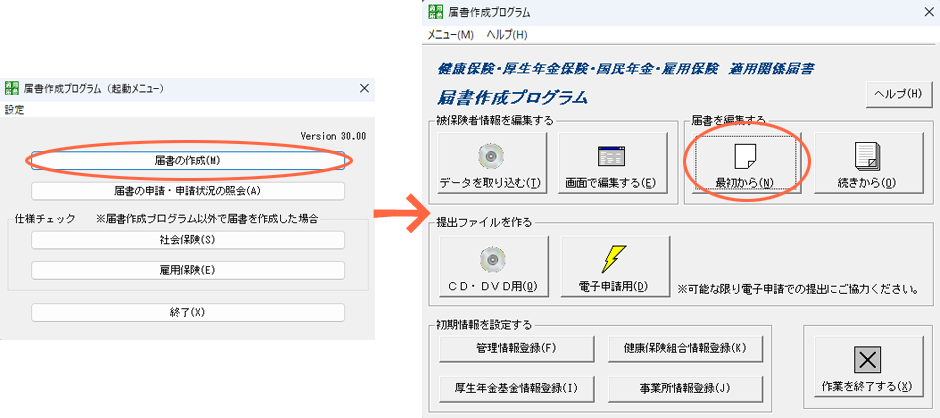
「起動メニュー」から「届書の作成」→「最初から」ボタンをクリックします。
すると、漢字がいっぱいと空白の表が出てくるので、「算定基礎」のタブをクリック。
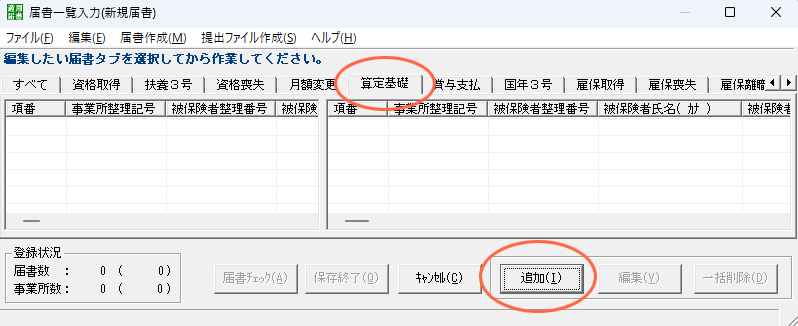
「追加」ボタンを押すと、入力画面が出てきます。
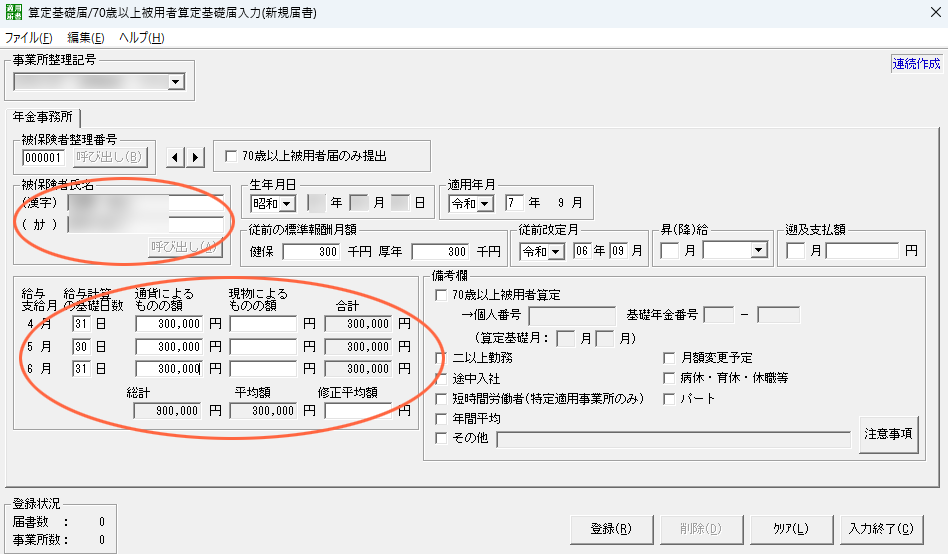
「被保険者氏名」欄に名前を入力して、「呼び出し」ボタンを押すと、データが呼び出されます。
赤丸で示した個所を手入力します。
役員は役員報酬が毎月一定なので簡単です。
「給与計算の基礎日数」欄、役員は休日という概念がないので月の日数を入れます。
「通貨によるものの額」欄、私は役員報酬が月30万なので、全部300000と入力します。
あとは自動計算されます。
「登録」ボタン→「入力終了」ボタンを押して、この画面を終わります。
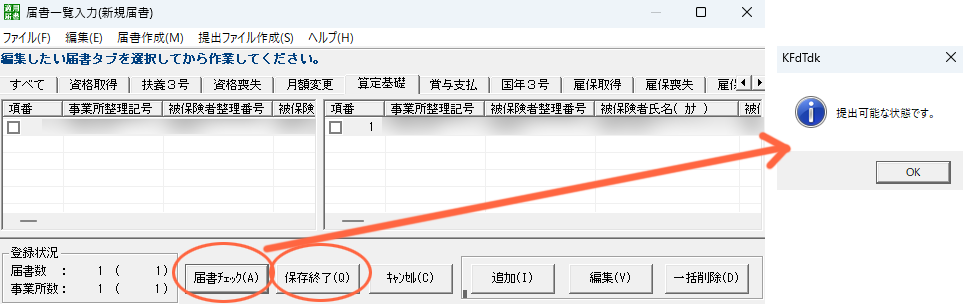
データが入力されたようなので、「届書チェック」ボタンを押すと、「提出可能な状態です」と表示されたので、
「保存終了」ボタンを押してこの画面を閉じます。
ファイルの保存画面が出てくるので、適当な場所に適当な名前で保存しましょう。
提出ファイルを作る
次は電子申請用の提出ファイルを作ります。
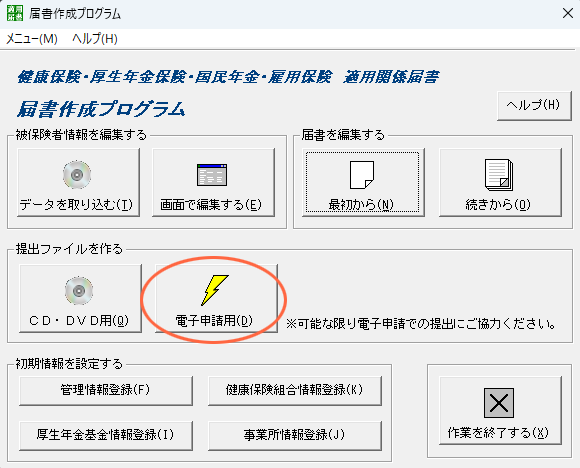
「届書作成プログラム」画面の
提出ファイルを作る「電子申請用」ボタンをクリックします。
すると、ファイルを選択画面がでますので、先ほど適当な場所に適当な名前で保存したファイルを選択します。
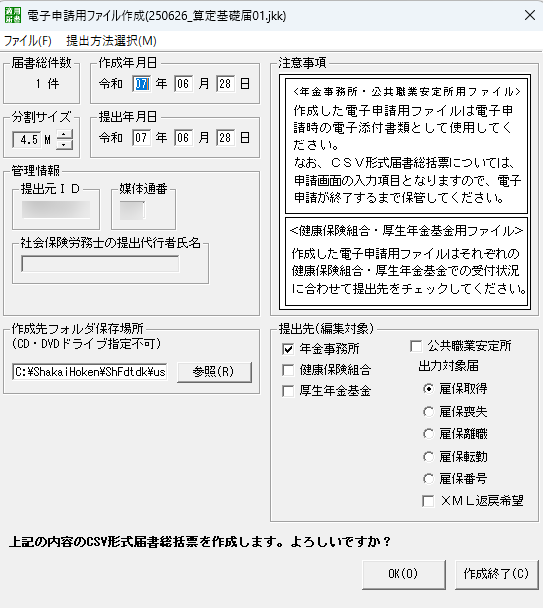
「提出先」は年金事務所で良いと思いますが、
「出力対象届」に算定基礎がないので、初期設定のままにしておきました。
「作成先フォルダ保存場所」(☆)を覚えておきましょう。
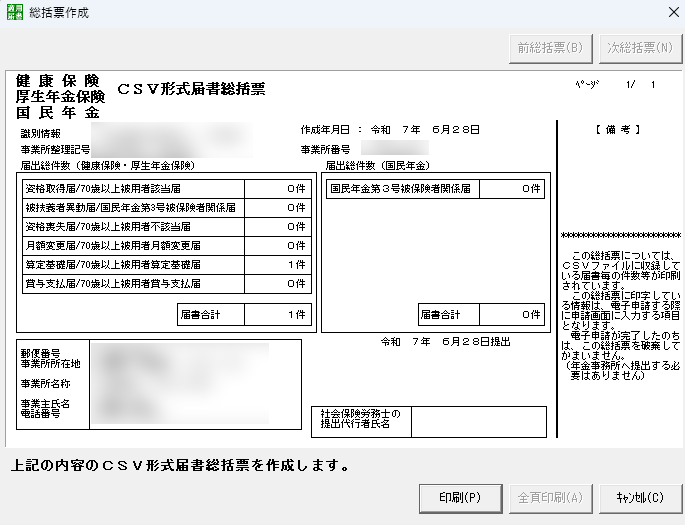
「OK」2回クリックすると、「総括票作成」画面が表示されます。
「上記の内容のCSV形式届書総括票を作成します。」と書いてありますが、
既に総括票は自動保存されているようです。
「印刷」をクリックすると印刷画面が出ますので、PDFで保存しておくと良いです。
「キャンセル」をクリックして、画面を閉じます。
「電子申請用ファイル作成」画面に戻るので、「作成終了」ボタンをクリックして閉じます。
「届書作成プログラム」画面に戻るので、「作成を終了する」ボタンで閉じます。
作成した届書を申請(提出)する
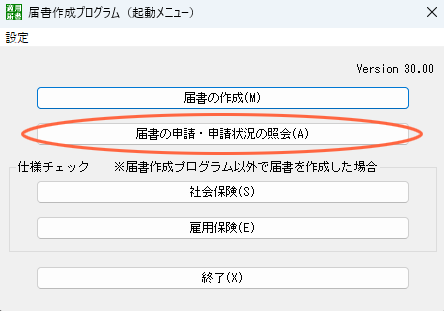
データができたので、お国に送信しましょう!
「起動メニュー」から「届書の申請・申請状況の照会」ボタンをクリック。
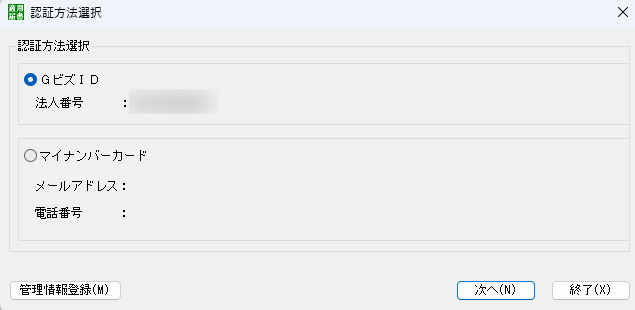
「認証方法選択」画面になります。
法人は「GビズID」でログインすると良いと思います。
マイナンバーカードは個人事業主の方が使うのかな?
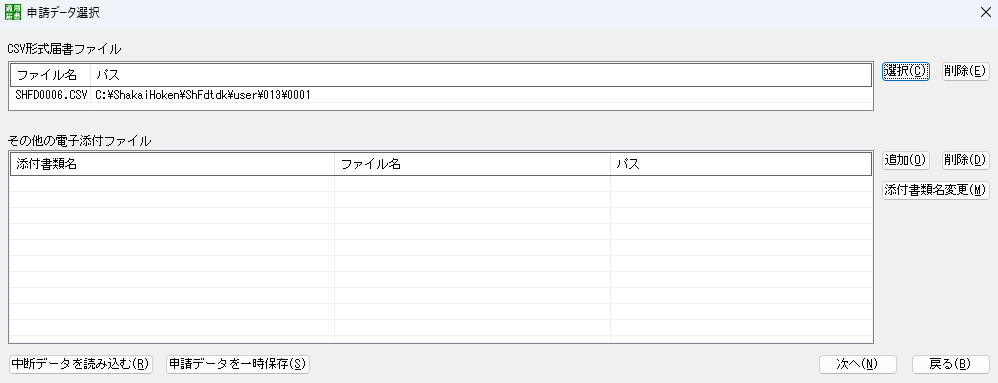
先ほど(☆)の場所に保存されたファイルを選択します。
初期設定なら画像と似たような場所に保存されているはずです。
~user\以下の数字フォルダは作成した数あると思うので、該当するものを選んでください。
私はファイルができているのかどうかわからなくて、13個も作ってしまいました。
ファイル名は「SHFD0006.CSV」で統一されているみたいです。
その他の添付ファイルはないと思うので「次へ」ボタンをクリックします。
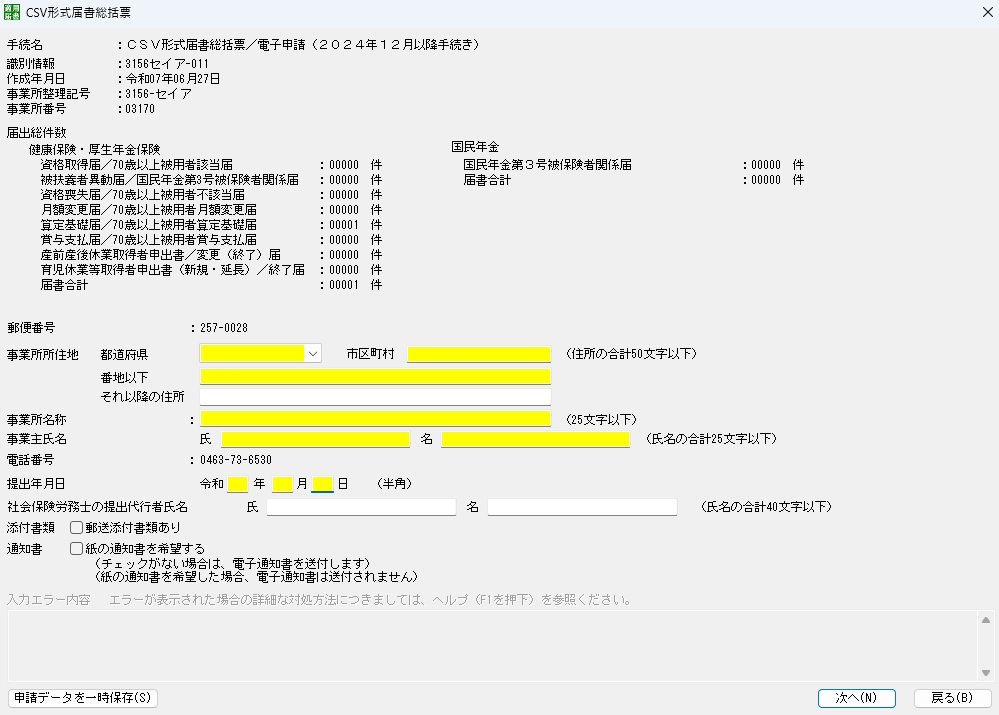
「CSV形式届書総括票」画面では黄色い個所に事業所の住所などを入力して「次へ」
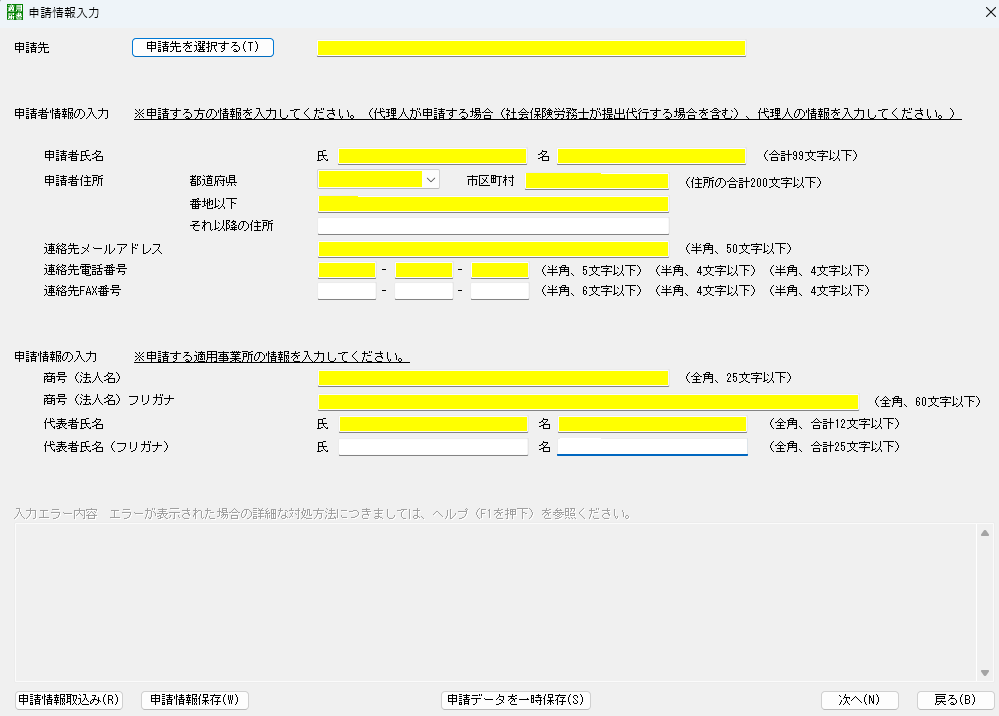
「申請情報入力」画面も黄色い個所に申請者の住所などを情報を入力して「次へ」
弊社は自宅兼事務所なので、同じ住所を入力しました。
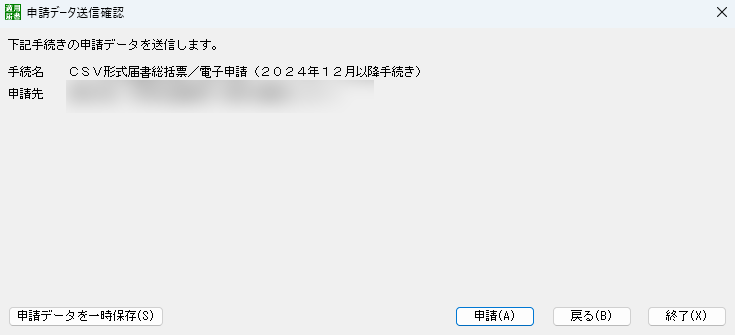
確認画面になるので、「申請」ボタンをクリックすると、
「GビズID」のログイン画面が出ますので、ログインしたり、ワンタイムパスワード入力したりします。
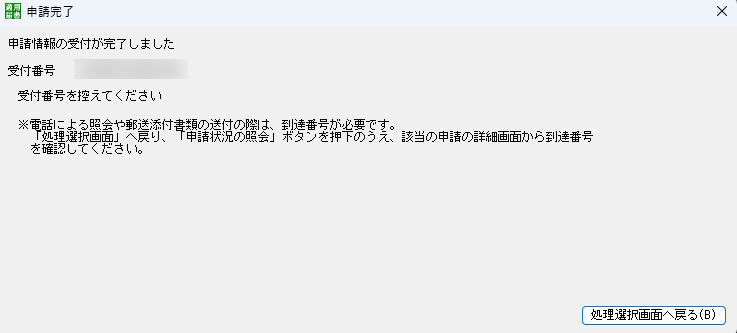
GビスIDにログイン出来たら「申請完了」画面になります。
申請できたのか・・・・?
自信がないです。
なんかこう、初心者には色々と不親切なんですよね・・・。
わかっている人向けのソフトだから仕方ないのかもしれませんが、
安くない税金を払っているんだから、税金払うための申請は簡単にしてほしいものです。
確定申告とかももっと簡単にしてほしいなあ。
届書が届いているか確認する
申請状況の照会ができるようなので、やってみましょうか。
「起動メニュー」→「認証方法選択」→「GビズIDログイン」と進んでいきます。
ここまで申請の時と同じ手順です。
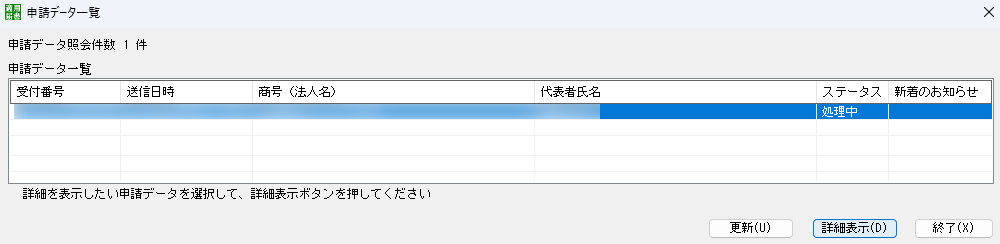
「申請データ一覧」画面で確認したいデータを選んで、「詳細表示」ボタンをクリック。
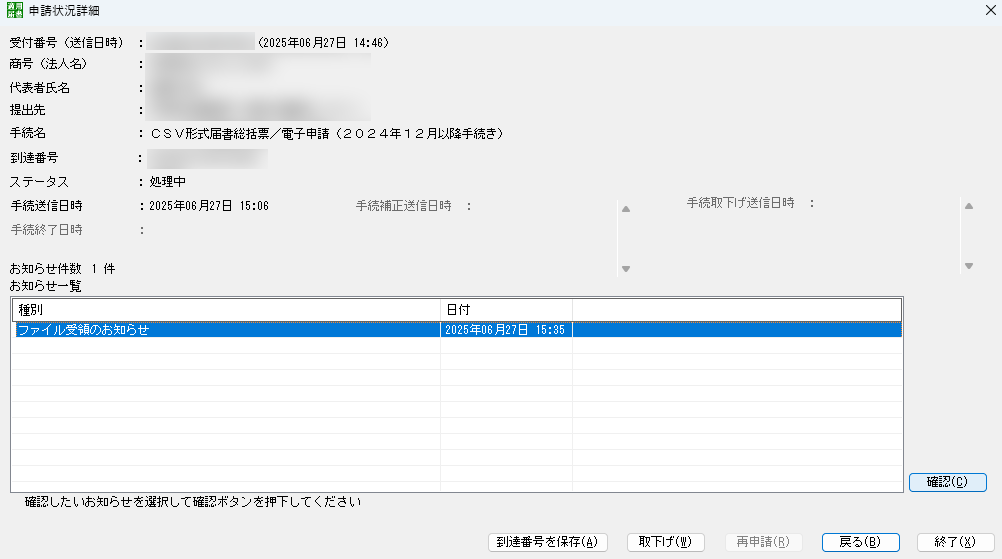
「申請状況詳細」画面になりました。
申請はできているっぽいです。
時間確認するとわかるんですが、ファイルを送信してから、
20分後に処理開始?して、さらに30分後に「ファイル受領のお知らせ」が届いています。
申請した後すぐ照会したときはエラー画面が出て、この画面を表示できませんでした。
気長に待つことが必要なようです。
次に、「お知らせ一覧」から見たいお知らせを選んで、「確認」ボタンをクリックします。
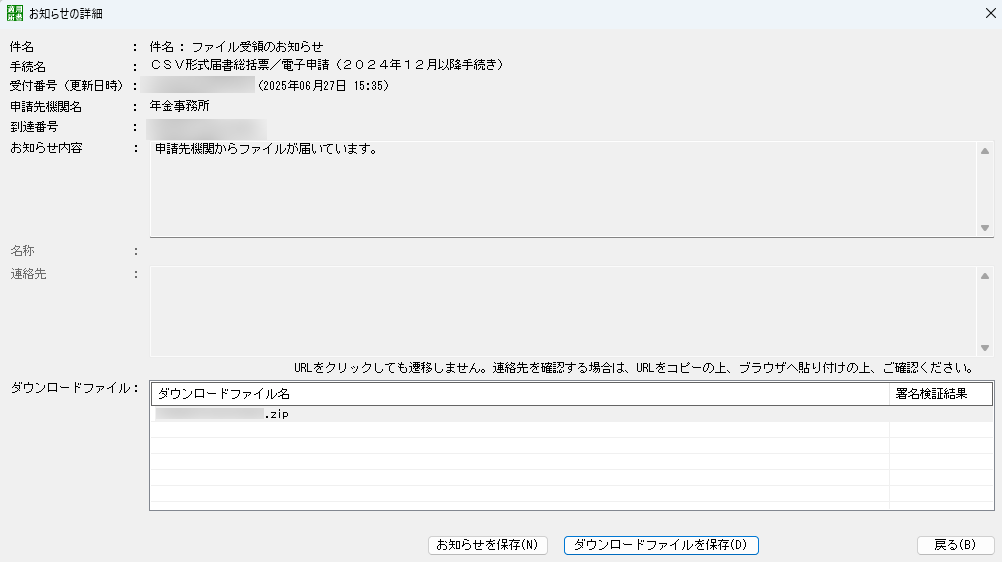
「お知らせの詳細」画面で、ファイルがダウンロードできるので、ダウンロードしてみます。
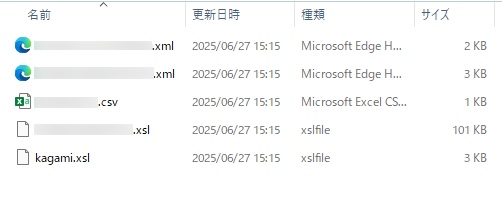
すると、ファイルが5個入っていました。
PDFに変換してくれよ!!!
難しいなら100歩譲ってTXTでくれよ!!!
開発者は一般人にxmlが読めるとでも思っているのでしょうか?
公式は、「Edgeで開いてインターネットエクスプローラーモードで再読み込みしてください」
と言っていますが、なかなか簡単ではないとおもうのですが・・・。
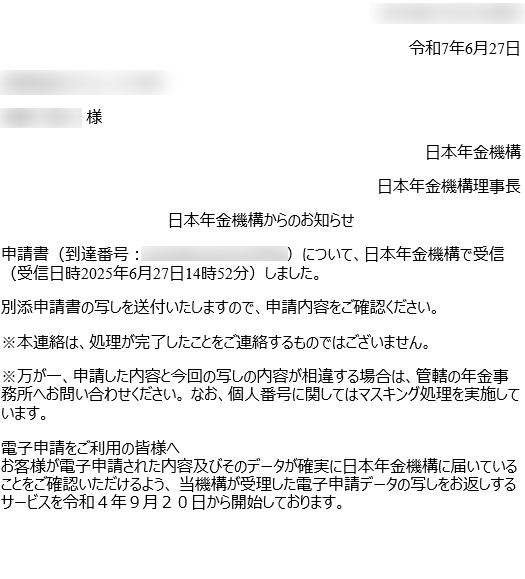
そのIEモードで読み込んだ書類はこちらです。とりあえず申請は届いたようです。
その5日後、「申請状況詳細」画面を確認したら、新しいお知らせが届いていました。
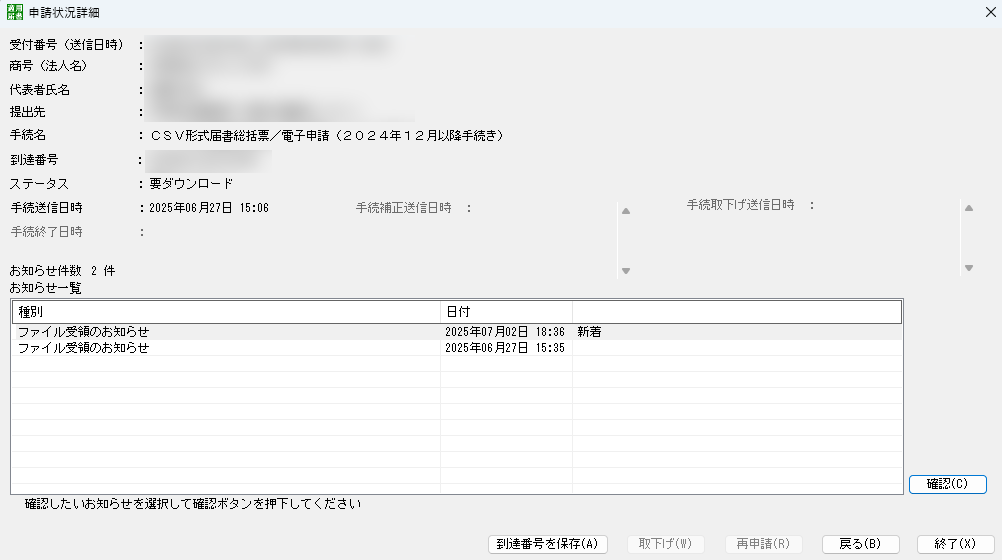
「お知らせ一覧」→お知らせ選択→「確認」→「お知らせの詳細」→ファイル選択→「ダウンロードファイルの保存」でダウンロードしたファイルの内容はこちら
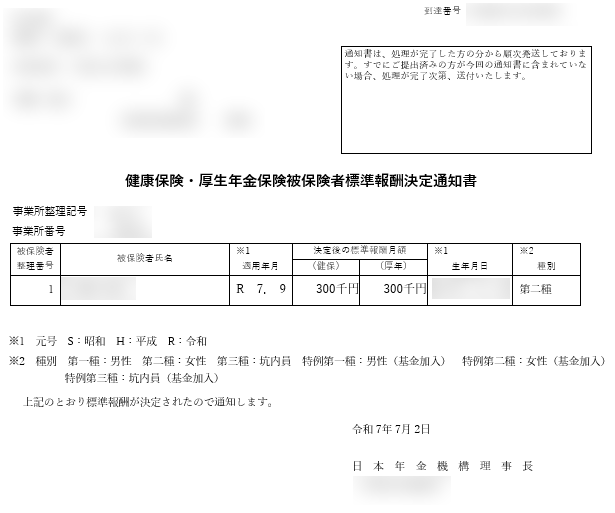
「健康保険・厚生年金保険被保険者標準報酬決定通知書」がxmlで届きました!
申請は無事完了したようです。
自分、お疲れ様!
二以上勤務の算定基礎届は?
夫さんは、普通の会社員がメイン、副業として起業した会社の副代表をやっています。
代表は私。
いつかは会社を辞めて、起業した会社一本でやりたいようですが、
色々と難があり、ダブルワークを5年継続中です。
ダブルワークの人が両方から給料を受け取っている場合は、算定基礎届もそれぞれの会社から提出する必要があります。
夫さんの本業の会社は市外で、年金事務所の管轄が違うので、別々に提出します。
夫さんの年金事務所からは、情報が記入された書類と返信用封筒が届くので、日数と金額を書くだけで提出します。

すごく簡単なんですけど・・・。
自分の分も書類提出に戻したいな・・・。
まとめ
今回は私が行った算定基礎届の電子申請の様子を公開しました。
慣れない自分にはなかなか難しいし、ちゃんと申請できているか不安でした。
行政手続の電子化は大事なので、もっと使いやすい、わかりやすいプログラムを作って欲しいものです。
数十人、数百人の規模の会社だと電子申請の方が良いでしょうが、
人数の少ない会社でしたら、郵送提出の方が簡単です。
マイクロ法人は社労士さんを雇うのもコストが気になりますので、
自分で記入して郵送をおススメします😀




コメント